Se recomienda tener una dirección IP estática en un sistema Linux, ya que será persistente durante el reinicio. En el escritorio Ubuntu 22.04 LTS, Network Manager controla y administra las redes.
En esta guía, aprenderemos cómo configurar una dirección IP estática en Ubuntu 22.04 LTS (Jammy Jellyfish).
Configurar IP estática a través del entorno de escritorio
Primer método para configurar una dirección IP estática desde el entorno de escritorio. Inicie sesión en su sistema, desde la pantalla del escritorio, haga clic en el icono de red y luego haga clic en configuración cableada, el ejemplo se muestra a continuación
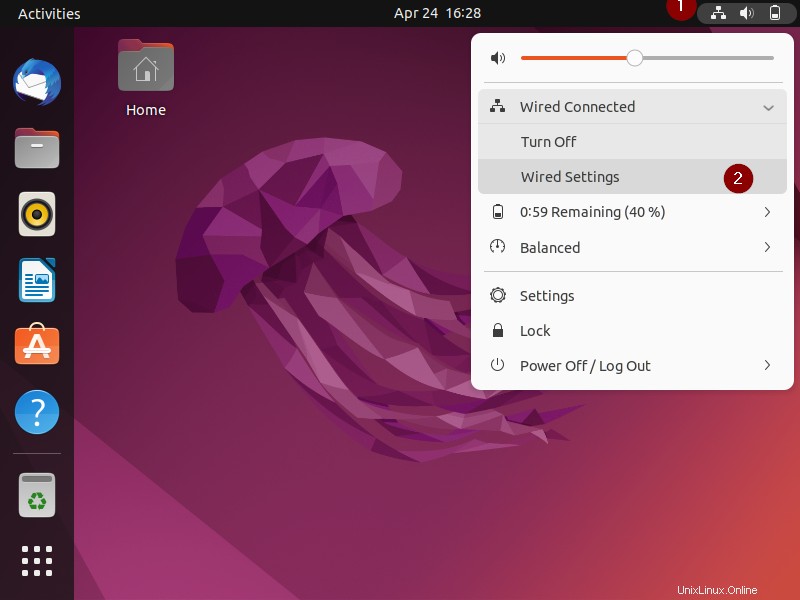
En la siguiente pantalla, haga clic en el icono de "caja de cambios" en la sección cableada.
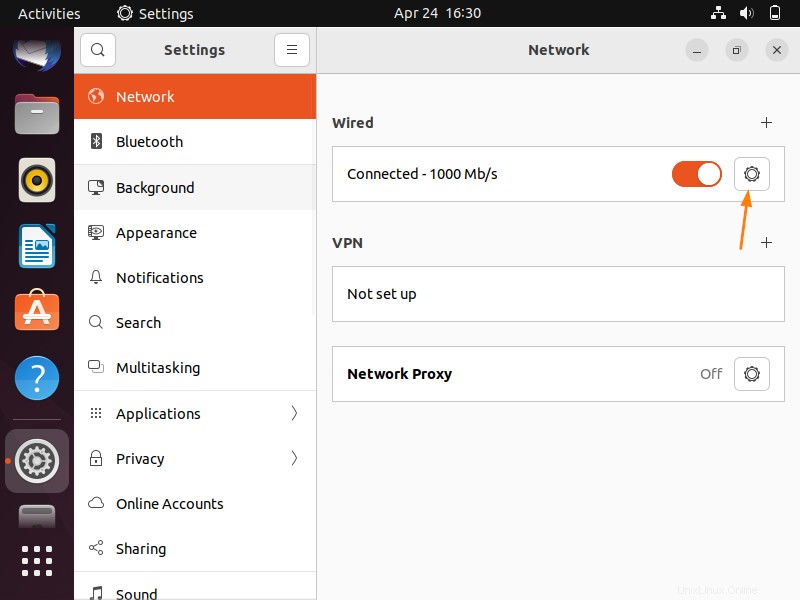
En la siguiente ventana, elija la pestaña IPV4,
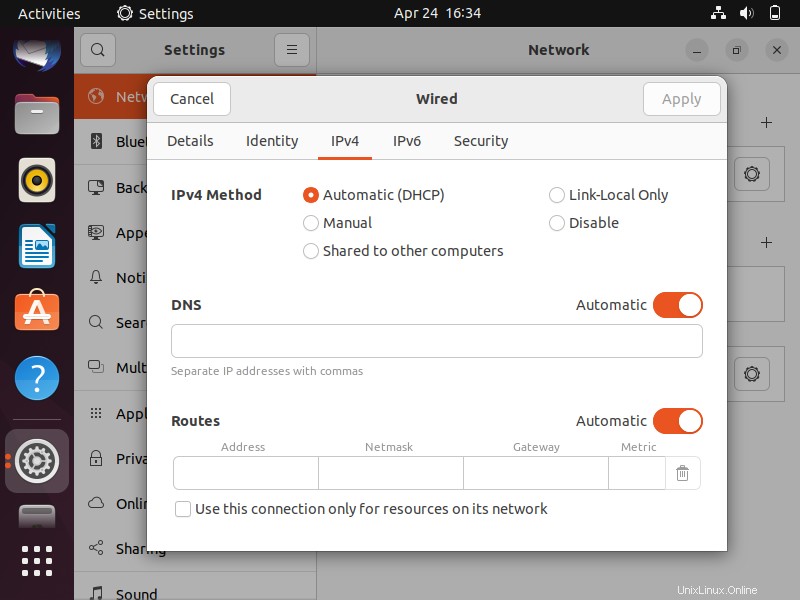
Como podemos ver, Automático (o DHCP) está habilitado. Significa que obtendrá la dirección IP automáticamente del servidor DHCP.
Por lo tanto, para configurar la dirección IP estática, elija Manual y especifique los detalles de IP como dirección IP, máscara de red, puerta de enlace y dns ip.
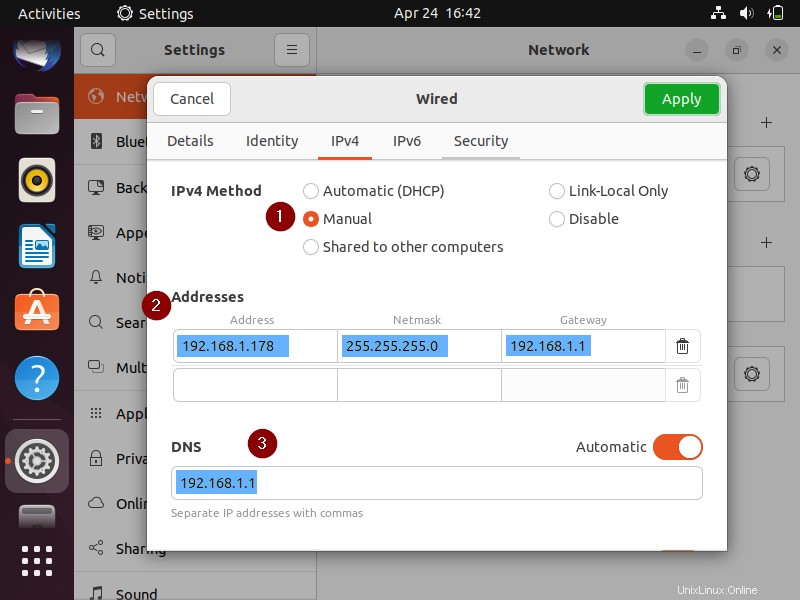
Haga clic en Aplicar para guardar los cambios.
Para hacer que la dirección IP anterior se asigne a la interfaz (o NIC), debemos deshabilitar y habilitar la interfaz.
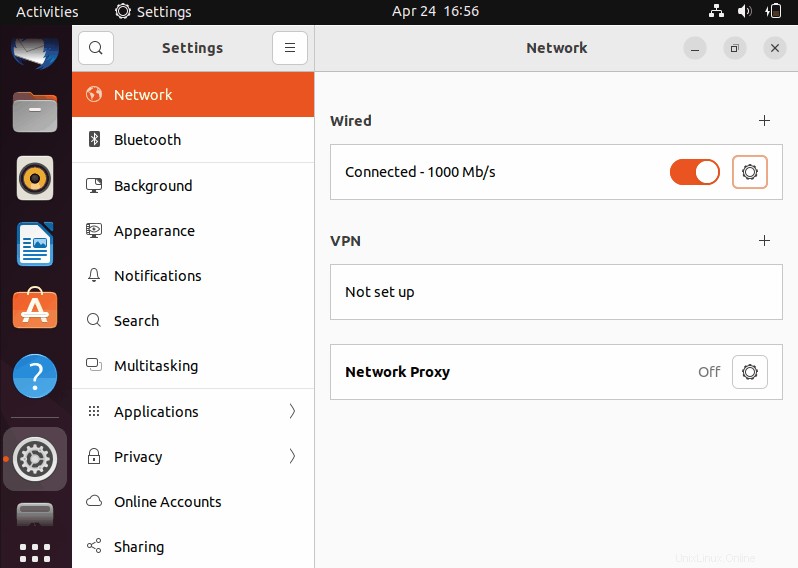
Una vez que deshabilite y habilite la interfaz, cierre la ventana y verifique la IP desde la línea de comando usando el comando ip.
$ ip a s $ ip route show

Perfecto, el resultado anterior confirma que la dirección IP estática se ha asignado a la interfaz NIC enp0s3.
Otra forma de configurar la dirección IP estática desde la línea de comandos usando el comando nmcli.
Configurar IP estática con el comando nmcli
Ejecute el siguiente comando para identificar el nombre del dispositivo,
$ nmcli connection show
Para asignar la dirección IP estática, cree una conexión con el nombre 'ip estática' y use la interfaz como 'enp0s3', ejecute debajo del comando
$ sudo nmcli con add type ethernet con-name 'static-ip' ifname enp0s3 ipv4.method manual ipv4.addresses 192.168.1.189/24 gw4 192.168.1.1
Agregue la IP DNS a la conexión 'static-ip', ejecute
$ sudo nmcli con mod static-ip ipv4.dns 192.168.1.1
Para activar la conexión, ejecute el siguiente comando nmcli
$ sudo nmcli con up id 'static-ip'
La salida de los comandos nmcli anteriores se vería a continuación:
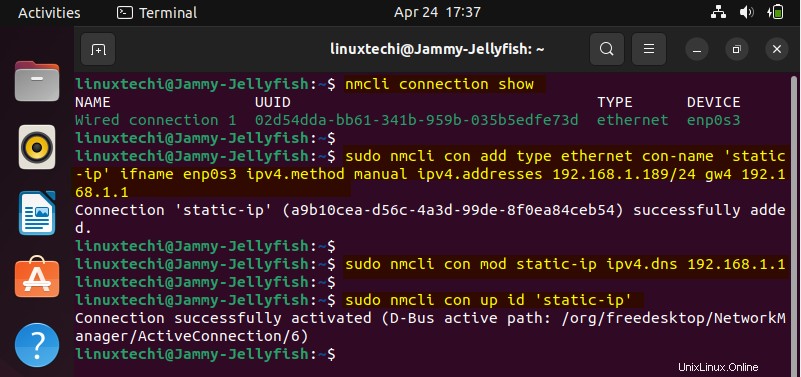
Verifique si la IP está asignada a la interfaz y también verifique la conectividad a Internet. Ejecute los siguientes comandos ip uno tras otro.
$ ip a s $ ip route show $ ping google.com
Salida,
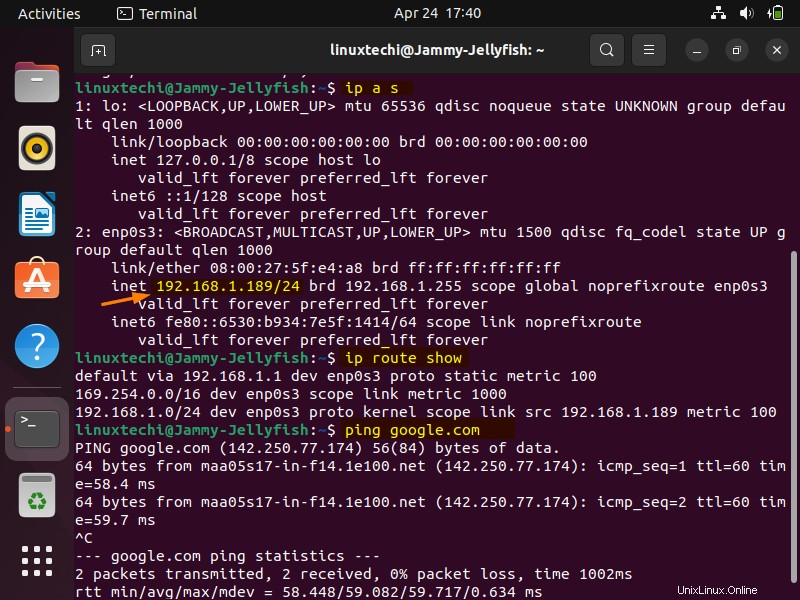
Genial, lo anterior confirma que se asignó una dirección IP estática a la interfaz enp0s3.
Eso es todo de esta guía, publique sus consultas y comentarios en la sección de comentarios a continuación.